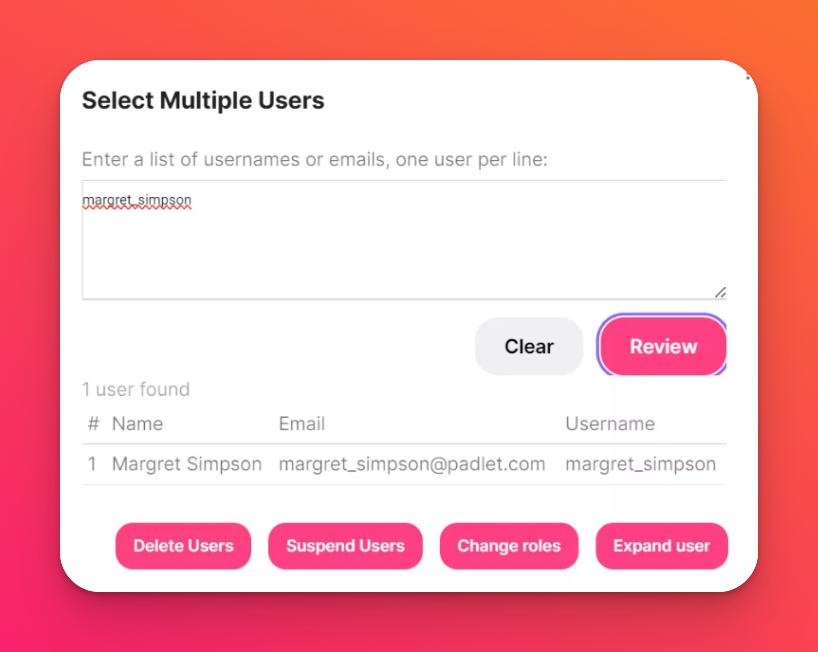Lietotāju pievienošana, rediģēšana un dzēšana Padlet for Schools (vietnē padlet.org)
Pašlaik nav iestatīta saraksta veidošana? Noklikšķiniet uz saraksta sistēmas nosaukuma iepriekš, lai uzzinātu, kā to iestatīt!
Pievienot lietotājus
Ja esat Padlet for Schools konta īpašnieks vai skolotājs vietnē padlet.org, jums vajadzētu būt piekļuvei lietotāju pārvaldības lapai no sava paneļa. Noklikšķiniet uz sava konta nosaukuma augšējā labajā stūrī paneļa augšējā labajā stūrī un pēc tam uz Manage people( Pārvaldīt cilvēkus ).
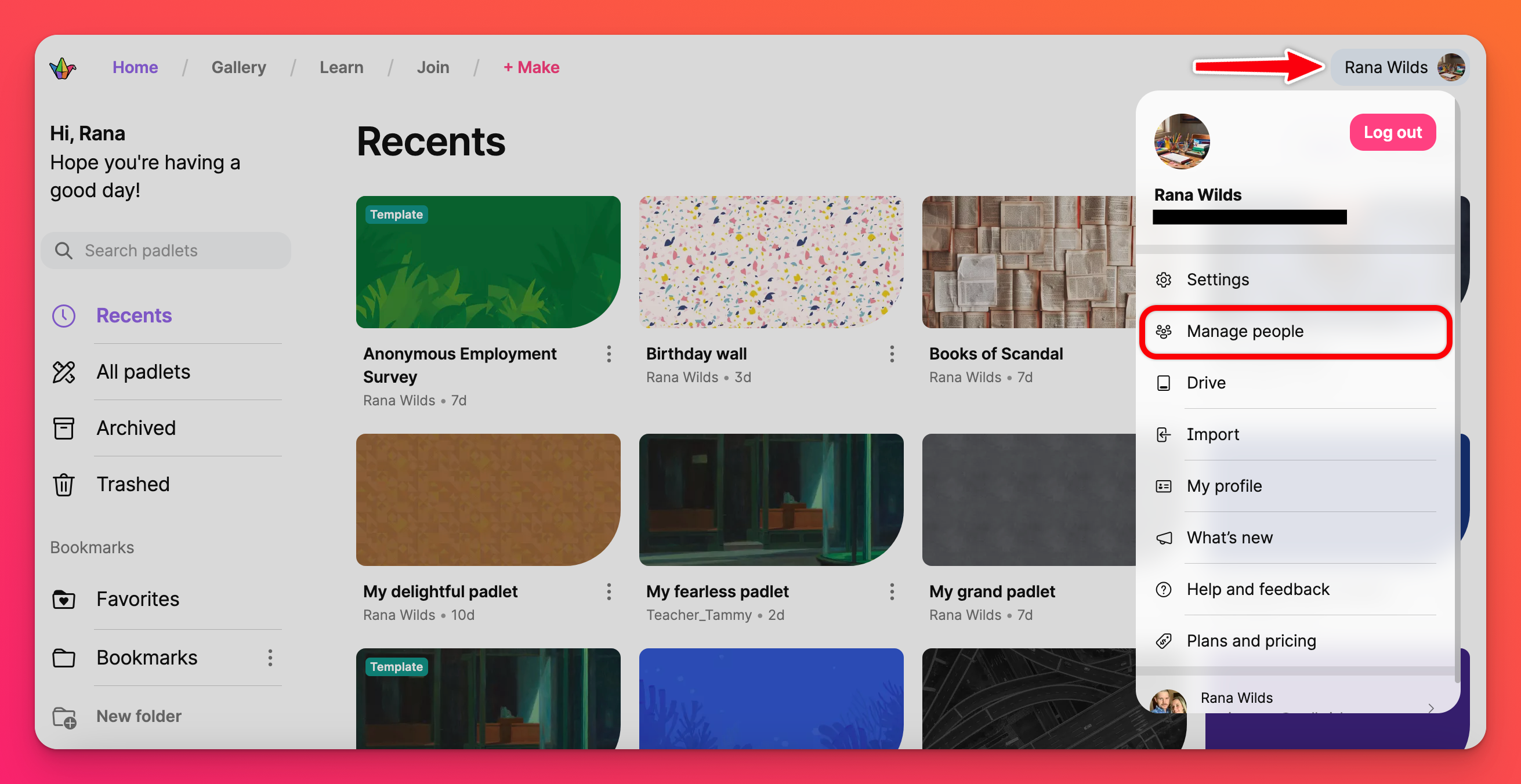
Ir vairāki veidi, kā jūs varat piesaistīt cilvēkus:
- kopīgojot ielūguma saiti
- pievienojot personas manuāli
- Uzaicinot vairākus lietotājus vienlaicīgi
- Ieslēgt automātisku konta izveidi
Uzaicinājuma saites kopīgošana
Uzaicinājuma saites nosūtīšana ir ērtākais veids, kā panākt, lai cilvēki pievienojas jūsu organizācijai. Izmantojot saites, varat pievienot cilvēkus, nepiešķirot lietotājvārdus un paroles vai neaizpildot izklājlapu. Tas ir īpaši noderīgi, ja ielūdzat lietotājus masveidā ar piešķirtām lietotāju lomām.
Īpašnieki un administratori var kopīgot uzaicinājuma saites, veicot šādas darbības:
- Noklikšķiniet uz sava konta nosaukuma paneļa augšējā labajā stūrī > Pārvaldīt cilvēkus.
- Noklikšķiniet uz Pievienot jaunu lietotāju.
- Atlasiet Ielūguma saites.
- Noklikšķiniet uz pogas KOPĒT blakus saņēmēja norādītajai lomai.
- Ielīmējiet saiti e-pasta vēstulē (vai jebkurā citā vēlamajā saziņas veidā) un nosūtiet saiti tiem, kurus vēlaties uzaicināt!
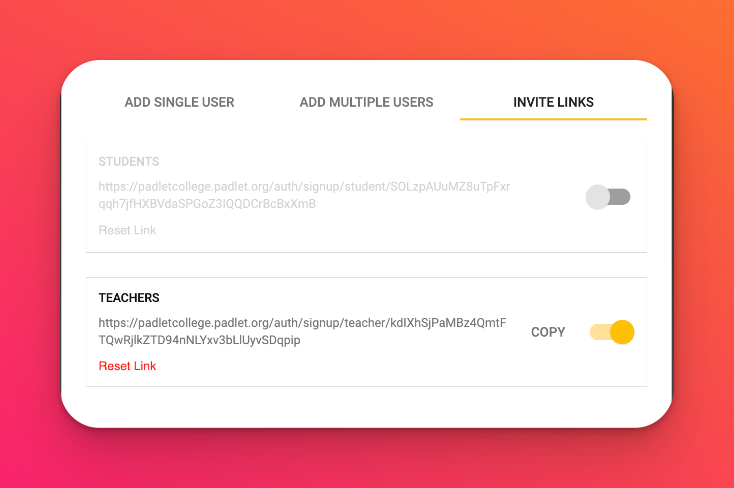
Saņēmēji tiks aicināti reģistrēties, un viņu lomas tiks automātiski piešķirtas, pamatojoties uz saiti, kurai viņi piekļūst.
Uzaicinājuma saites nav derīgas, bet kontu īpašniekiem ir iespēja atspējot uzaicinājuma saites kopīgošanu un atiestatot URL, lai kontrolētu reģistrāciju Padlet for Schools kontā.
Viena lietotāja pievienošana
- Noklikšķiniet uz sava konta nosaukuma vadības panelī > Pārvaldīt cilvēkus.
- Noklikšķiniet uz Pievienot jaunu lietotāju.
- Izvēlieties Pievienot vienu lietotāju.
- Aizpildiet nepieciešamos laukus.
- Studentu kontiem e-pasta adrese nav obligāta.
- Lietotājvārds tiek automātiski ģenerēts, bet to var mainīt. Lietotājvārdam jābūt unikālam.
- Parole tiek ģenerēta automātiski, bet to var mainīt. Lūdzu, pārliecinieties, ka tā ir vismaz 8 rakstzīmes gara.
- Skolēnu kontiem izvēlieties lomu Skolēns, skolotāju kontiem -Skolotājs, bet tiem, kam nepieciešamas nedaudz lielākas pilnvaras pār Padlet for Schools iestatījumiem, - Administrators.
- Noklikšķiniet uz PIEVIENOT.
Pievienot vairākus lietotājus
- Noklikšķiniet uz sava konta nosaukuma uz paneļa > Pārvaldīt cilvēkus.
- Noklikšķiniet uz Pievienot jaunu lietotāju.
- Nospiediet Pievienot vairākus lietotājus.
- Ievadiet lietotāja informāciju, ievērojot ieteikto formātu. Varat arī izpildīt šos norādījumus, lai uzaicinātu cilvēkus, izmantojot CSV failu.
Kad lietotāji būs pievienoti, viņi saņems e-pasta paziņojumu ar informāciju par to, kā pievienoties jūsu organizācijai.
Atļaut trešo pušu pieteikšanos
Konta īpašnieki var arī atļaut pašreģistrāciju savā organizācijā, iespējojot trešo pušu pieteikšanos lietotājiem. Šādā veidā lietotāji var izmantot savas skolā izsniegtās e-pasta adreses, lai pieteiktos. Svarīgākais ir tas, ka jums tikai jādalās ar savu oficiālo Padlet for Schools adresi (<myschool>.padlet.org), lai cilvēki varētu pievienoties jūsu kontam.
- Lai ieslēgtu Google/Microsoft/ClassLink pieteikšanos, pierakstieties savā unikālajā Padlet for Schools kontā (tas būs URL, kas beidzas ar padlet.org [piemēram, hogwarts.padlet.org] - nevis padlet.com).
- Noklikšķiniet uz sava konta nosaukuma paneļa augšējā labajā stūrī.
- Noklikšķiniet uz Iestatījumi > Organizācijas informācija.
- Izmantojiet zīmuļa ikonu blakus "Trešās puses pieteikšanās ", lai izvēlētos starp Google, Microsoft vai ClassLink pieteikšanos.
- Pārslēdziet pārslēgšanas pogu uz pozīciju ON (ieslēgts) pozīcijā "Izveidot skolēnu kontus automātiski".
Jūsu izvēle tiks automātiski saglabāta!
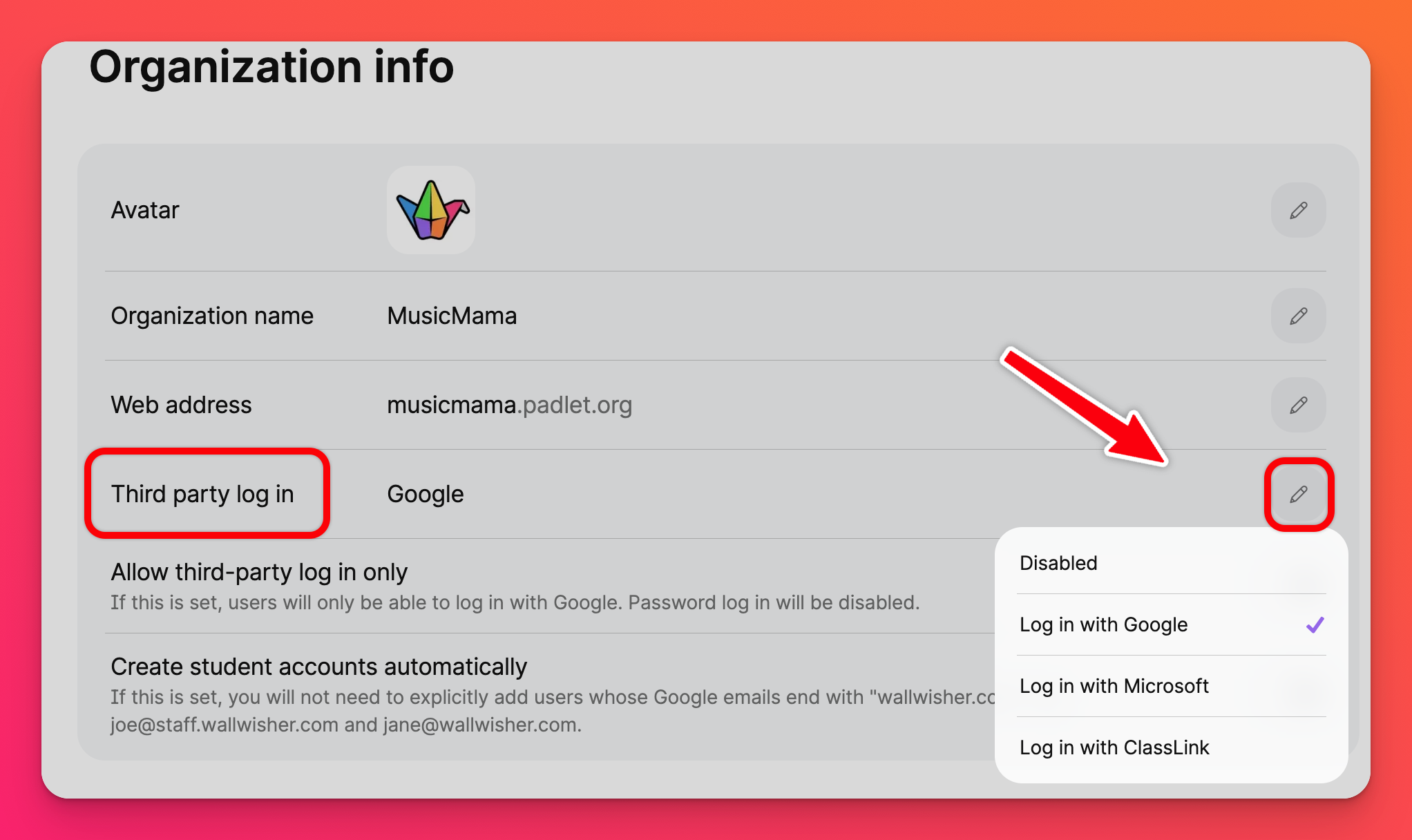
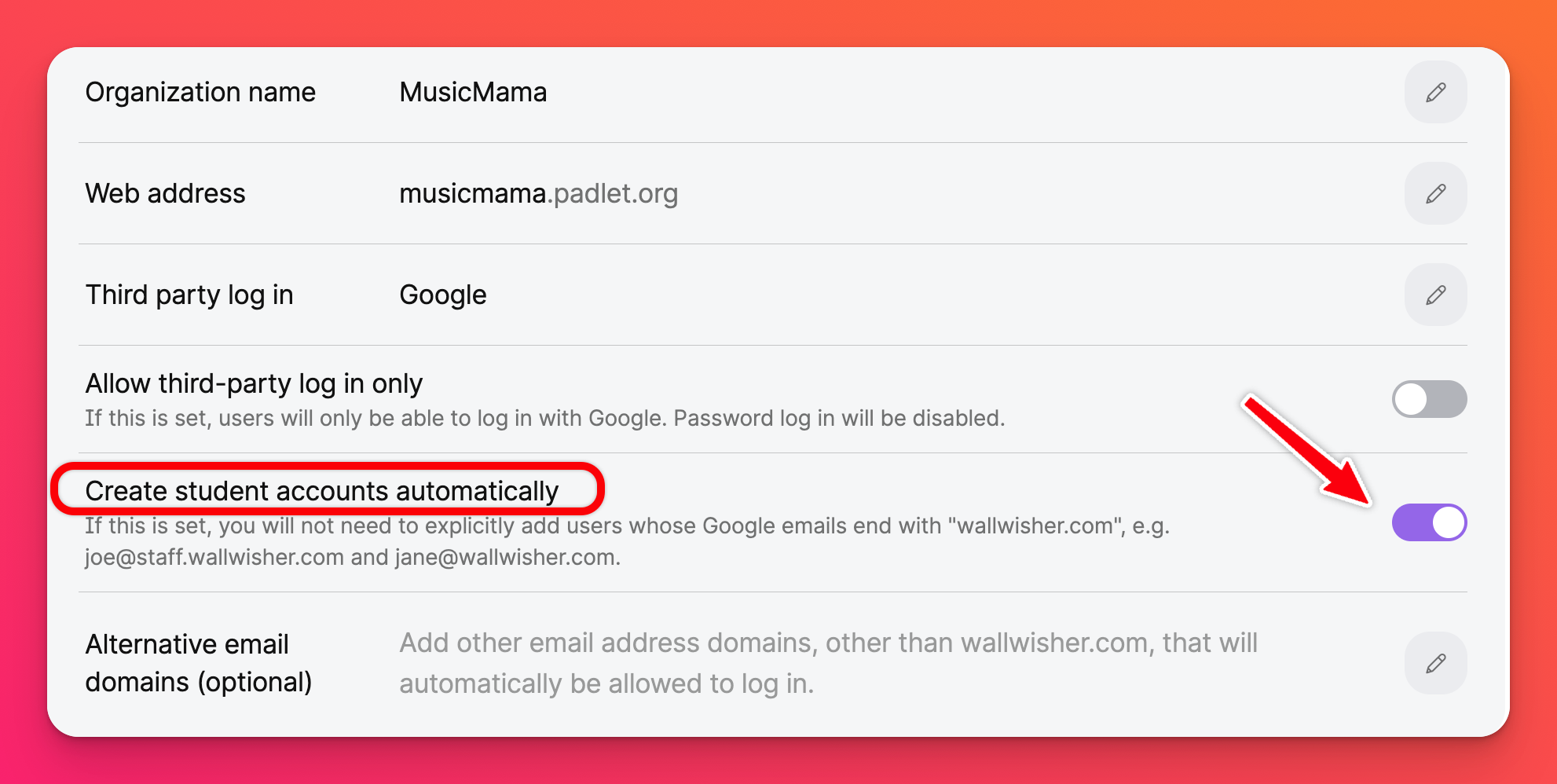
Rediģēt lietotājus un piešķirt lomas
Kad lietotājs ir pievienots, jūs varat rediģēt viņa uzrādāmo vārdu, lietotājvārdu, e-pastu un lomu.
Viena lietotāja rediģēšana
Lapā Pārvaldīt cilvēkus noklikšķiniet jebkurā lietotāja rindā, kuru vēlaties rediģēt, un pēc tam noklikšķiniet uz rediģēt. Ja vēlaties atjaunināt lietotāja lomu, noklikšķiniet uz nolaižamajā izvēlnē blakus laukamRole (Loma) un izvēlieties pareizo iespēju. Kad lietotājs ir atjaunināts, noklikšķiniet uz SAVE (Saglabāt).
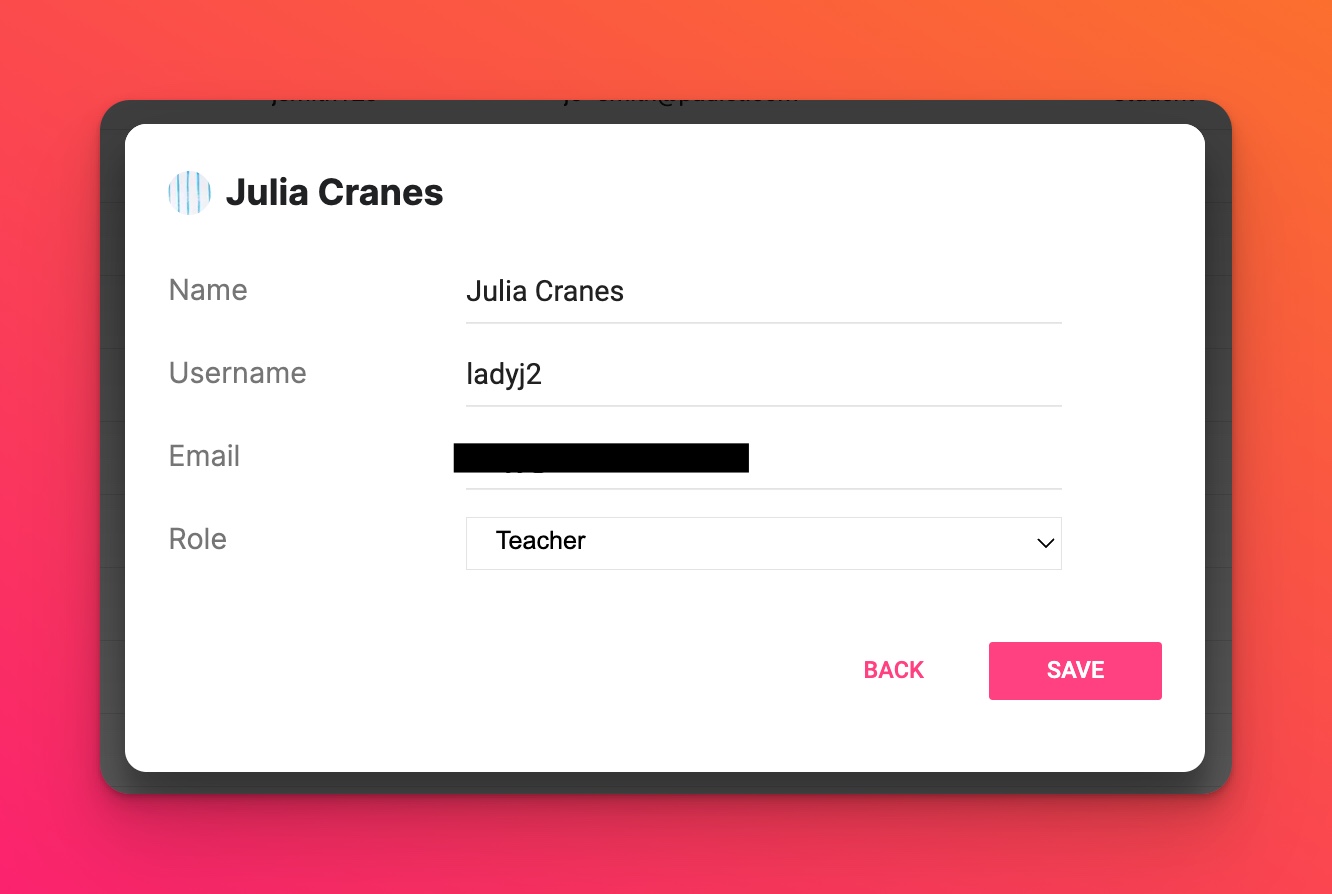

Rediģēt vairākus lietotājus
Šeit ir aprakstīts, kā pielāgot lietotāju lomas vai veikt masveida rediģēšanu.
- Lapā Pārvaldīt cilvēkus noklikšķiniet uz pogas Masveidā atlasīt lietotājus.

- Ievadiet lietotājvārdus vai e-pasta adreses lapā "Atlasīt vairākus lietotājus" (vienu lietotāju katrā rindā ) un pēc tam noklikšķiniet uz Pārskatīt.
- Noklikšķiniet uz Mainīt lomas > Turpināt.
- Izmantojot nolaižamo lodziņu, atlasītajiem lietotājiem izvēlieties vēlamo lomu.
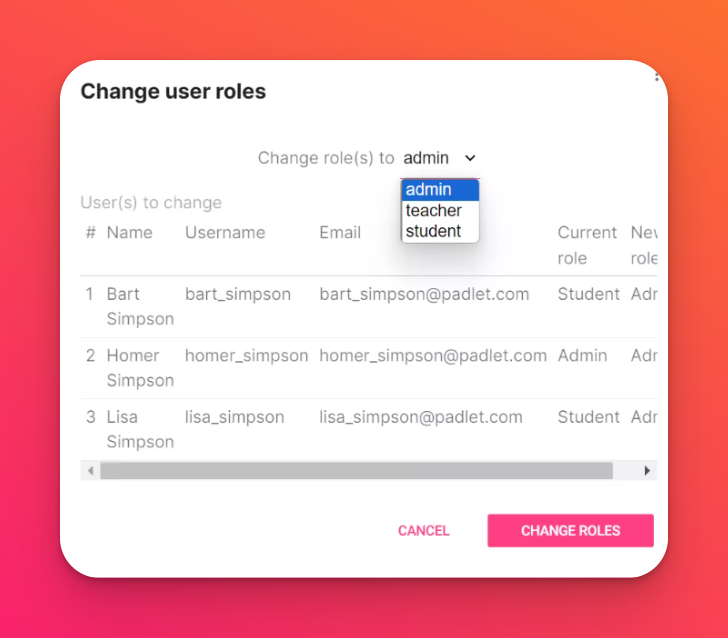
- Visbeidzot noklikšķiniet uz Mainīt lomas.
Lietotāju dzēšana
Kad skolēns vai skolotājs aiziet, konta īpašnieks var dzēst viņu lietotāju kontus. Visi ar kontu saistītie blociņi tiks dzēsti neatgriezeniski - tāpēc rīkojieties piesardzīgi.
Lietotāju masveida dzēšana
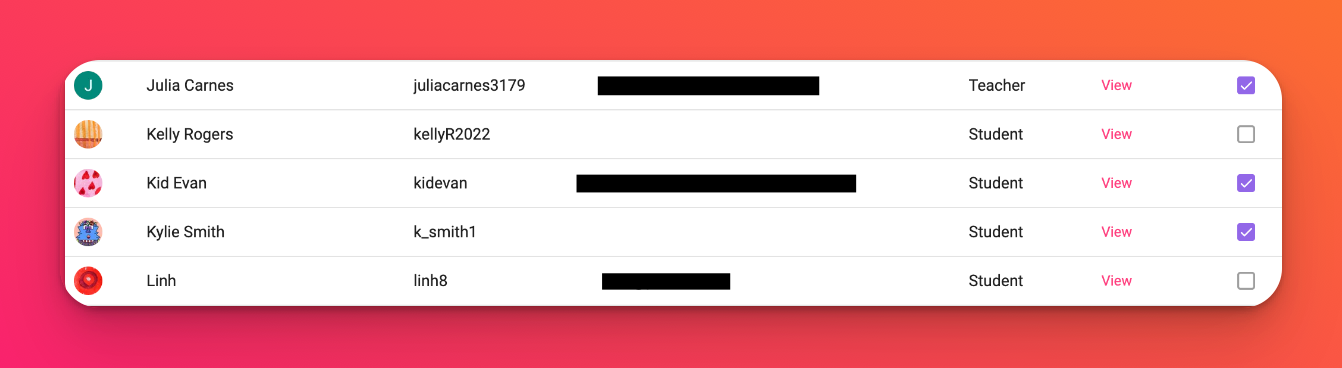
- Lapā Pārvaldīt cilvēkus atzīmējiet lodziņu pie lietotāja. Kad šī opcija ir atzīmēta, augšpusē būs iespējota poga Lietotāji dzēst masveidā.
- Izvēlieties Dzēst lietotājus masveidā > Turpināt.
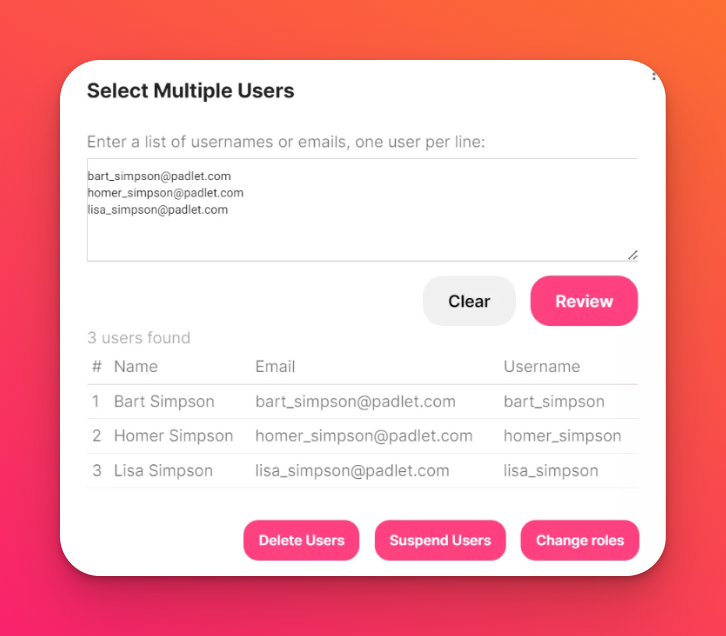
- Visbeidzot ievadiet 4 ciparu kodu, lai apstiprinātu dzēšanu, un nospiediet DELETE.
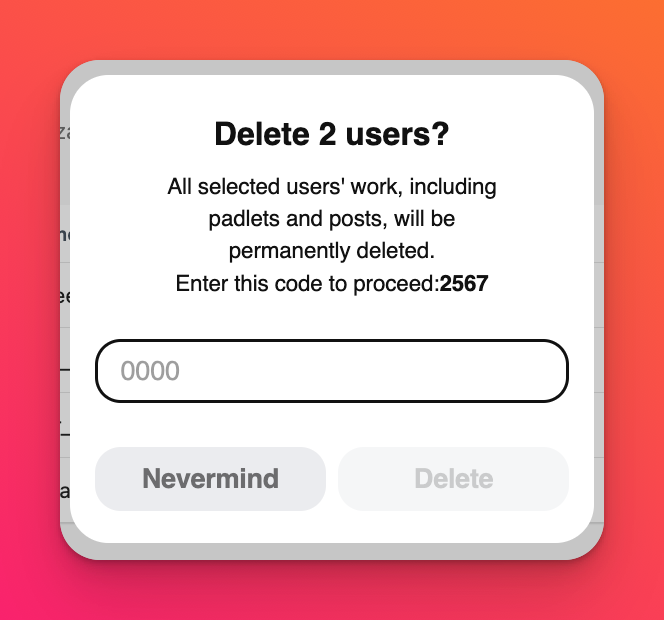
Meklēt lietotājus
Lai meklētu lietotājus lapā Pārvaldīt cilvēkus - Izmantojiet pogu Atlasīt lietotājus grupveidā.
Pēc lietotājvārda vai e-pasta adreses ievadīšanas noklikšķiniet uz Pārskatīt > Izvērst lietotāju. Nākamajā lapā tiks parādītas lietotāja skolas konta apskates, rediģēšanas un dzēšanas iespējas.